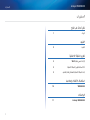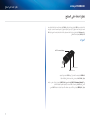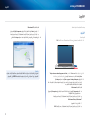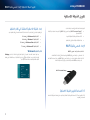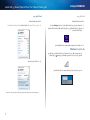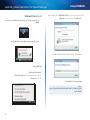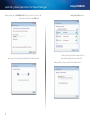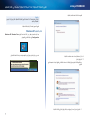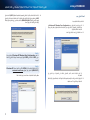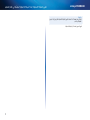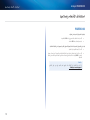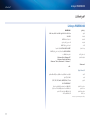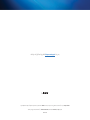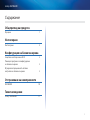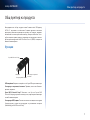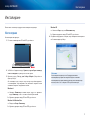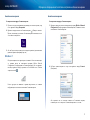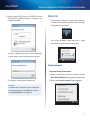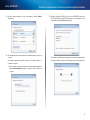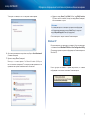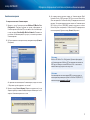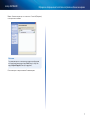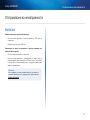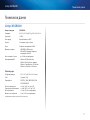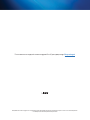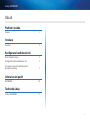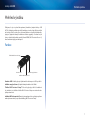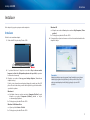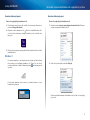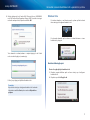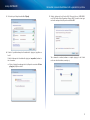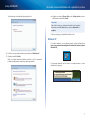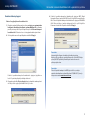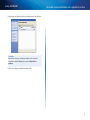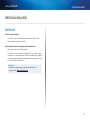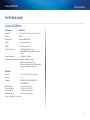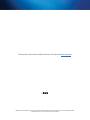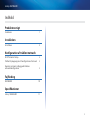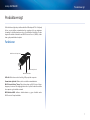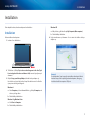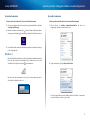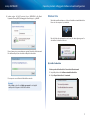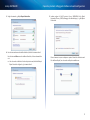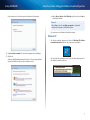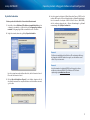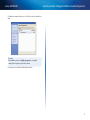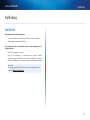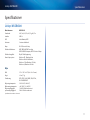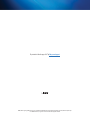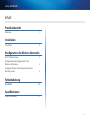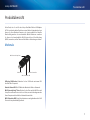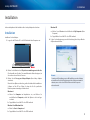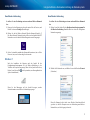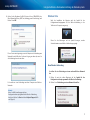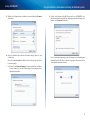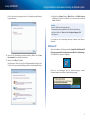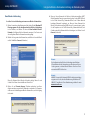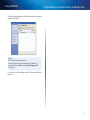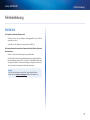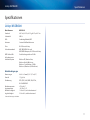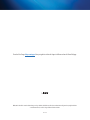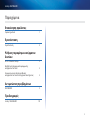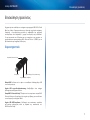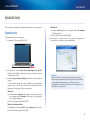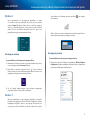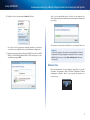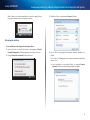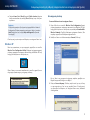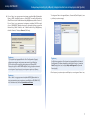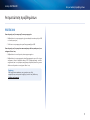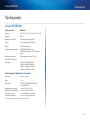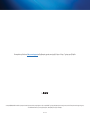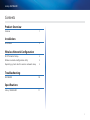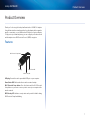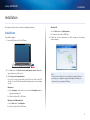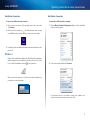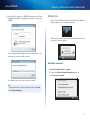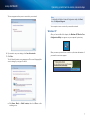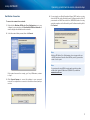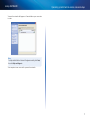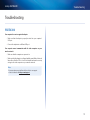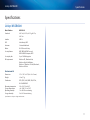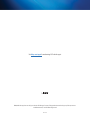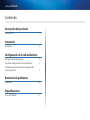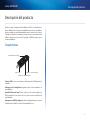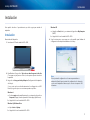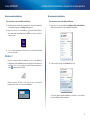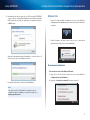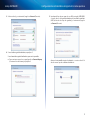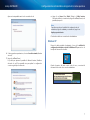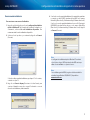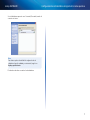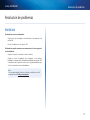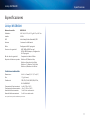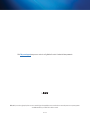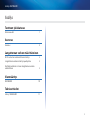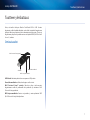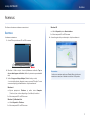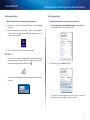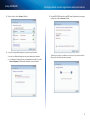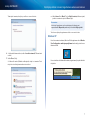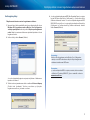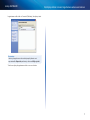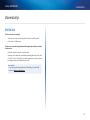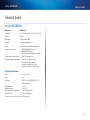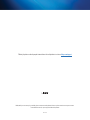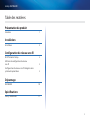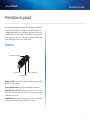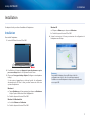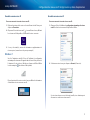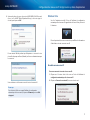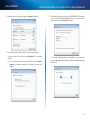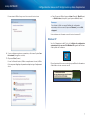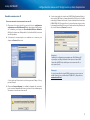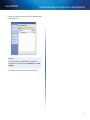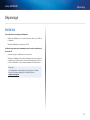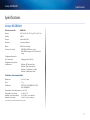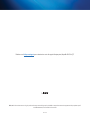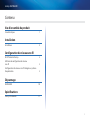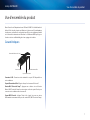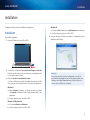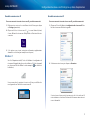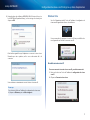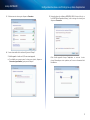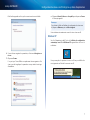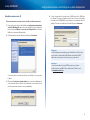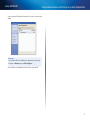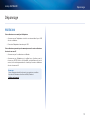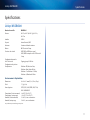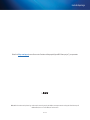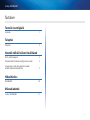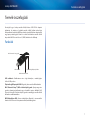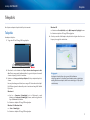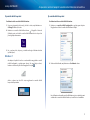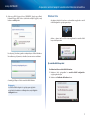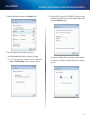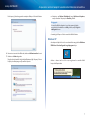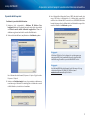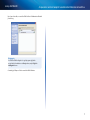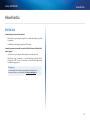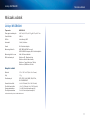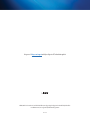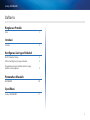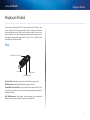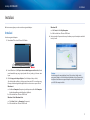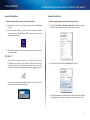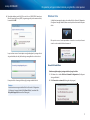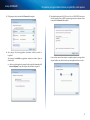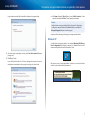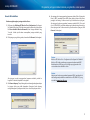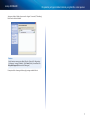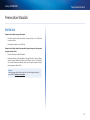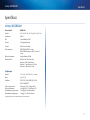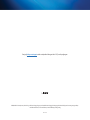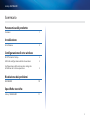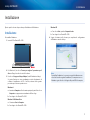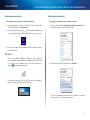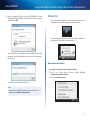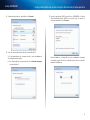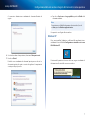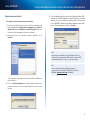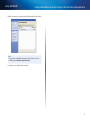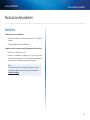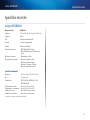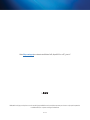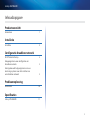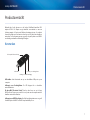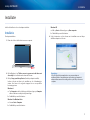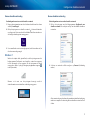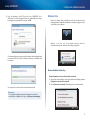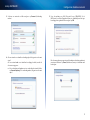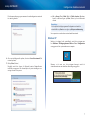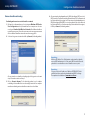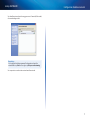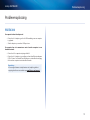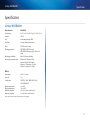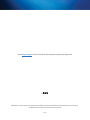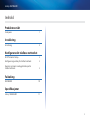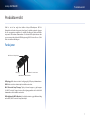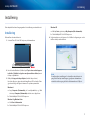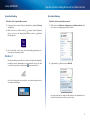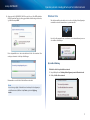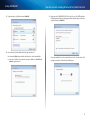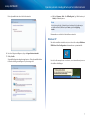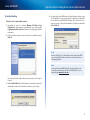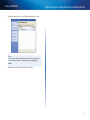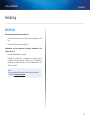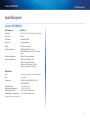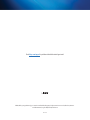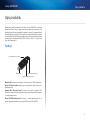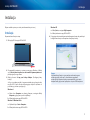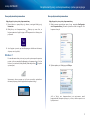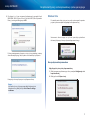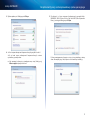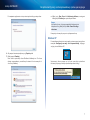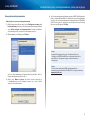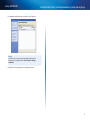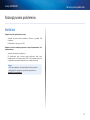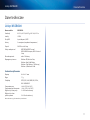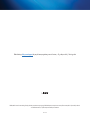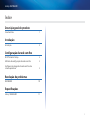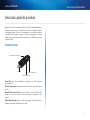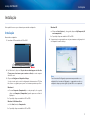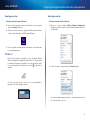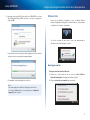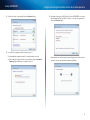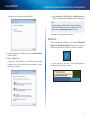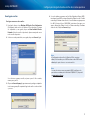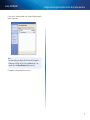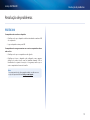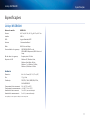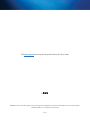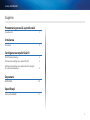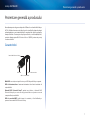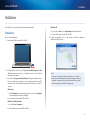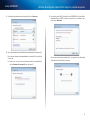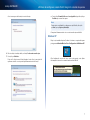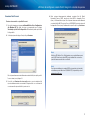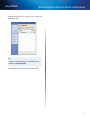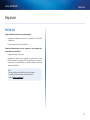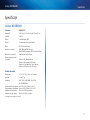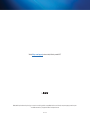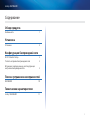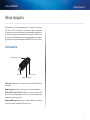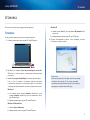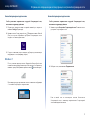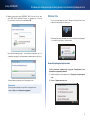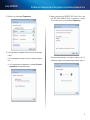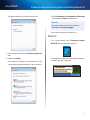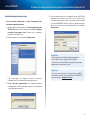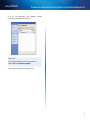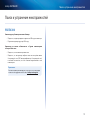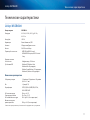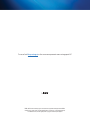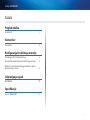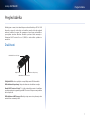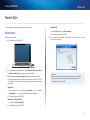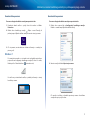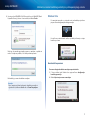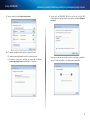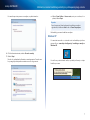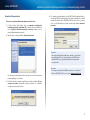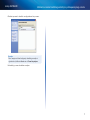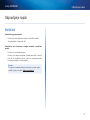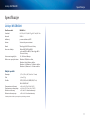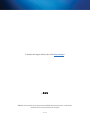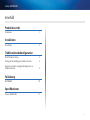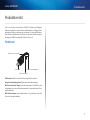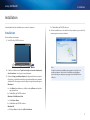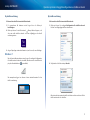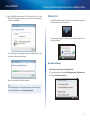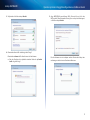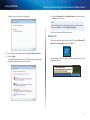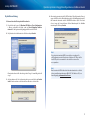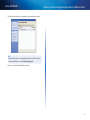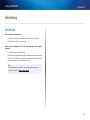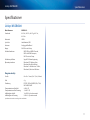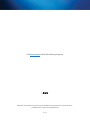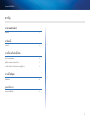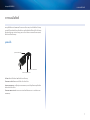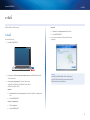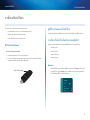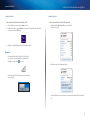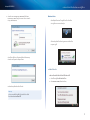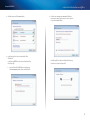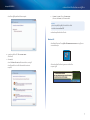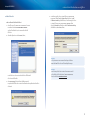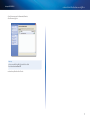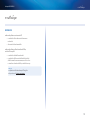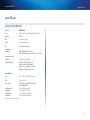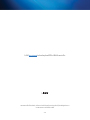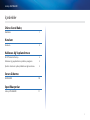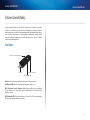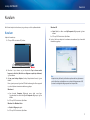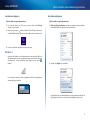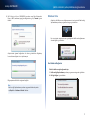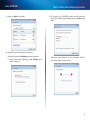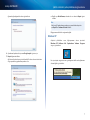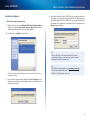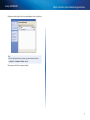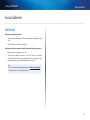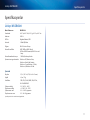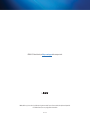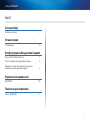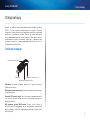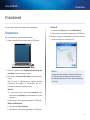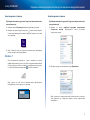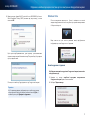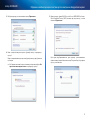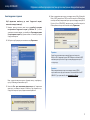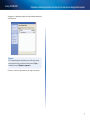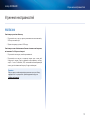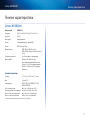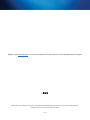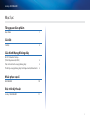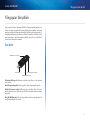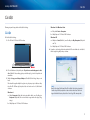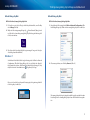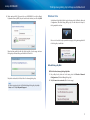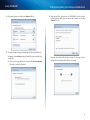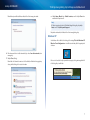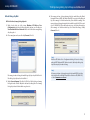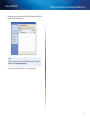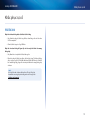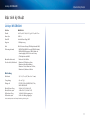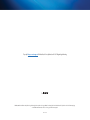Pagina se încarcă...
Pagina se încarcă...
Pagina se încarcă...
Pagina se încarcă...
Pagina se încarcă...
Pagina se încarcă...
Pagina se încarcă...
Pagina se încarcă...
Pagina se încarcă...
Pagina se încarcă...
Pagina se încarcă...
Pagina se încarcă...
Pagina se încarcă...
Pagina se încarcă...
Pagina se încarcă...
Pagina se încarcă...
Pagina se încarcă...
Pagina se încarcă...
Pagina se încarcă...
Pagina se încarcă...
Pagina se încarcă...
Pagina se încarcă...
Pagina se încarcă...
Pagina se încarcă...
Pagina se încarcă...
Pagina se încarcă...
Pagina se încarcă...
Pagina se încarcă...
Pagina se încarcă...
Pagina se încarcă...
Pagina se încarcă...
Pagina se încarcă...
Pagina se încarcă...
Pagina se încarcă...
Pagina se încarcă...
Pagina se încarcă...
Pagina se încarcă...
Pagina se încarcă...
Pagina se încarcă...
Pagina se încarcă...
Pagina se încarcă...
Pagina se încarcă...
Pagina se încarcă...
Pagina se încarcă...
Pagina se încarcă...
Pagina se încarcă...
Pagina se încarcă...
Pagina se încarcă...
Pagina se încarcă...
Pagina se încarcă...
Pagina se încarcă...
Pagina se încarcă...
Pagina se încarcă...
Pagina se încarcă...
Pagina se încarcă...
Pagina se încarcă...
Pagina se încarcă...
Pagina se încarcă...
Pagina se încarcă...
Pagina se încarcă...
Pagina se încarcă...
Pagina se încarcă...
Pagina se încarcă...
Pagina se încarcă...
Pagina se încarcă...
Pagina se încarcă...
Pagina se încarcă...
Pagina se încarcă...
Pagina se încarcă...
Pagina se încarcă...
Pagina se încarcă...
Pagina se încarcă...
Pagina se încarcă...
Pagina se încarcă...
Pagina se încarcă...
Pagina se încarcă...
Pagina se încarcă...
Pagina se încarcă...
Pagina se încarcă...
Pagina se încarcă...
Pagina se încarcă...
Pagina se încarcă...
Pagina se încarcă...
Pagina se încarcă...
Pagina se încarcă...
Pagina se încarcă...
Pagina se încarcă...
Pagina se încarcă...
Pagina se încarcă...
Pagina se încarcă...
Pagina se încarcă...
Pagina se încarcă...
Pagina se încarcă...
Pagina se încarcă...
Pagina se încarcă...
Pagina se încarcă...
Pagina se încarcă...
Pagina se încarcă...
Pagina se încarcă...
Pagina se încarcă...
Pagina se încarcă...
Pagina se încarcă...
Pagina se încarcă...
Pagina se încarcă...
Pagina se încarcă...
Pagina se încarcă...
Pagina se încarcă...
Pagina se încarcă...
Pagina se încarcă...
Pagina se încarcă...
Pagina se încarcă...
Pagina se încarcă...
Pagina se încarcă...
Pagina se încarcă...
Pagina se încarcă...
Pagina se încarcă...
Pagina se încarcă...
Pagina se încarcă...
Pagina se încarcă...
Pagina se încarcă...
Pagina se încarcă...
Pagina se încarcă...
Pagina se încarcă...
Pagina se încarcă...
Pagina se încarcă...
Pagina se încarcă...
Pagina se încarcă...
Pagina se încarcă...
Pagina se încarcă...
Pagina se încarcă...
Pagina se încarcă...
Pagina se încarcă...
Pagina se încarcă...
Pagina se încarcă...
Pagina se încarcă...
Pagina se încarcă...
Pagina se încarcă...
Pagina se încarcă...
Pagina se încarcă...
Pagina se încarcă...
Pagina se încarcă...
Pagina se încarcă...
Pagina se încarcă...
Pagina se încarcă...
Pagina se încarcă...
Pagina se încarcă...
Pagina se încarcă...
Pagina se încarcă...
Pagina se încarcă...
Pagina se încarcă...
Pagina se încarcă...
Pagina se încarcă...
Pagina se încarcă...
Pagina se încarcă...
Pagina se încarcă...
Pagina se încarcă...
Pagina se încarcă...
Pagina se încarcă...
Pagina se încarcă...
Pagina se încarcă...
Pagina se încarcă...
Pagina se încarcă...
Pagina se încarcă...
Pagina se încarcă...
Pagina se încarcă...
Pagina se încarcă...
Pagina se încarcă...
Pagina se încarcă...
Pagina se încarcă...
Pagina se încarcă...
Pagina se încarcă...
Pagina se încarcă...
Pagina se încarcă...
Pagina se încarcă...
Pagina se încarcă...
Pagina se încarcă...
Pagina se încarcă...
Pagina se încarcă...
Pagina se încarcă...
Pagina se încarcă...
Pagina se încarcă...
Pagina se încarcă...
Pagina se încarcă...
Pagina se încarcă...
Pagina se încarcă...
Pagina se încarcă...
Pagina se încarcă...
Pagina se încarcă...
Pagina se încarcă...
Pagina se încarcă...
Pagina se încarcă...
Pagina se încarcă...
Pagina se încarcă...
Pagina se încarcă...
Pagina se încarcă...
Pagina se încarcă...
Pagina se încarcă...
Pagina se încarcă...
Pagina se încarcă...
Pagina se încarcă...
Pagina se încarcă...
Pagina se încarcă...
Pagina se încarcă...
Pagina se încarcă...
Pagina se încarcă...
Pagina se încarcă...
Pagina se încarcă...
Pagina se încarcă...
Pagina se încarcă...
Pagina se încarcă...
Pagina se încarcă...
Pagina se încarcă...
Pagina se încarcă...
Pagina se încarcă...
Pagina se încarcă...
Pagina se încarcă...
Pagina se încarcă...
Pagina se încarcă...
Pagina se încarcă...
Pagina se încarcă...
Pagina se încarcă...
Pagina se încarcă...
Pagina se încarcă...
Pagina se încarcă...
Pagina se încarcă...
Pagina se încarcă...
Pagina se încarcă...
Pagina se încarcă...
Pagina se încarcă...
Pagina se încarcă...
Pagina se încarcă...
Pagina se încarcă...
Pagina se încarcă...
Pagina se încarcă...
Pagina se încarcă...
Pagina se încarcă...
Pagina se încarcă...
Pagina se încarcă...
Pagina se încarcă...
Pagina se încarcă...
Pagina se încarcă...
Pagina se încarcă...
Pagina se încarcă...
Pagina se încarcă...
Pagina se încarcă...
Pagina se încarcă...
Pagina se încarcă...
Pagina se încarcă...
Pagina se încarcă...
Pagina se încarcă...
Pagina se încarcă...
Pagina se încarcă...

a
Ghid de utilizare
WUSB6300 Adaptor USB wireless cu bandă dublă AC1200

i
Linksys WUSB6300
i
Cuprins
Prezentare generală a produsului
Caracteristici 1
Instalarea
Instalarea 2
Congurarea reţelei fără r
Wi-Fi Protected Setup 3
Utilitarul de congurare a reţelei fără r 3
Utilitarul de congurare a reţelei fără r integrat
în sistemul de operare 3
Depanare
WUSB6300 10
Specicaţii
Linksys WUSB6300 11

1
Prezentare generală a produsului
Linksys WUSB6300
Vă mulţumim pentru alegerea adaptorului USB wireless cu bandă dublă Linksys
AC1200. Utilizând cea mai recentă tehnologie de reţea fără fir, adaptorul adaugă
sau îmbunătăţeşte conectivitatea fără fir pe computerul dvs. desktop sau laptop
bazat pe Windows. Pentru a ajuta la protejarea datelor şi confidenţialităţii dvs.,
puteţi să utilizaţi criptare Wi-Fi Protected Access 2 (WPA2) pentru a vă proteja
conexiunea fără fir.
Caracteristici
Butonul Wi-Fi Protected Setup
Mufă USB
LED de securitate/WPS
LED de alimentare/stare
Mufă USB: conectaţi acest capăt la orice port USB disponibil de pe computer.
LED de alimentare/stare: Luminează intermitent când există activitate în
reţeaua fără fir.
Butonul Wi-Fi Protected Setup™: apăsaţi acest buton şi butonul Wi-Fi
Protected Setup de pe router sau de pe punctul de acces pentru a conecta
computerul la reţeaua fără fir.
LED de securitate/WPS: Indică starea de securitate şi oferă feedback pe
parcursul sincronizării Wi-Fi Protected Setup.
Prezentare generală a produsului

2
Instalarea
Linksys WUSB6300
Acest capitol descrie procedura pentru instalarea adaptorului.
Instalarea
Pentru a instala adaptorul:
1. Introduceţi CD-ul în unitatea CD sau DVD.
2. Pentru Windows 8, faceţi clic pe Tap to choose what happens to this
disc (Atingeţi pentru a alege ce se întâmplă cu acest disc) în colţul din
dreapta sus al ecranului.
3. Faceţi clic pe Set up your Linksys Adapter (Configurare adaptor Linksys).
Dacă nu vedeţi această opţiune, accesaţi configurarea direct de pe CD.
Pentru aceasta, efectuaţi următorii paşi pentru sistemul dvs. specific de
operare:
Windows 8
a. Tastaţi Computer pe ecranul principal, apoi faceţi clic pe Computer
atunci când apare în lista Apps (Aplicaţii).
b. Faceţi dublu clic pe unitatea CD sau DVD.
Windows 7 şi Windows Vista
a. Accesaţi Start > Computer.
b. Faceţi dublu clic pe unitatea CD sau DVD.
Windows XP
a. Faceţi clic pe Start, apoi pe My Computer (Computerul meu).
b. Faceţi dublu clic pe unitatea CD sau DVD.
4. Urmaţi instrucţiunile de pe ecran pentru a finaliza configurarea
adaptorului fără fir Linksys.
Notă
Trebuie să executaţi procesul de configurare doar o singură
dată pentru a instala adaptorul. După executarea procesului de
configurare, computerul recunoaşte adaptorul de fiecare dată
cândîlconectaţi la portul USB al computerului.
Instalarea

3
Wi-Fi Protected Setup
Linksys WUSB6300
Pentru a configura setările conexiunii fără fir a adaptorului, puteţi utiliza:
• Wi-Fi Protected Setup™ (dacă routerul, gateway-ul sau punctul de acces
acceptă acest tip de configurare)
• Utilitarul de configurare a reţelei fără fir de pe computer
• Utilitarul de configurare a reţelei fără fir integrat în sistemul de operare
Wi-Fi Protected Setup
Pentru conectare folosind Wi-Fi Protected Setup:
1. Apăsaţi butonul Wi-Fi Protected Setup de pe routerul, gateway-ul sau
punctul de acces fără fir.
2. În decurs de două minute, apăsaţi şi menţineţi apăsat butonul Wi-Fi
Protected Setup de pe partea laterală a adaptorului timp de cel puţin
trei secunde. LED-ul luminează intermitent, apoi rămâne aprins continuu
atunci când conexiunea a fost realizată.
Wi-Fi Protected Setup button
Utilitarul de configurare a reţelei fără fir
Dacă aveţi instalat pe computer un utilitar de configurare a reţelei fără fir,
consultaţi documentaţia utilitarului pentru instrucţiuni.
Utilitarul de configurare a reţelei fără fir
integrat în sistemul de operare
Urmaţi instrucţiunile din secţiunea corespunzătoare de mai jos pentru a utiliza
utilitarul încorporat al sistemului dumneavoastră de operare:
• „Windows 8” de la pagina 3
• „Windows 7” de la pagina 4
• „Windows Vista” de la pagina 5
• „Windows XP” de la pagina 7
Windows 8
După instalarea adaptorului, mutaţi indicatorul mouse-ului în colţul din
dreapta jos al ecranului, apoi faceţi clic pe Settings (Setări). Faceţi clic pe
pictograma de reţea fără fir . Meniul Network (Reţea) se deschide din
partea dreaptă a ecranului, afişând reţelele fără fir disponibile şi starea
curentă a conexiunii dumneavoastră.
Configurarea reţelei fără fir

4
Utilitarul de configurare a reţelei fără fir integrat în sistemul de operare
Linksys WUSB6300
Conexiune fără fir nouă
Pentru a vă conecta la o altă rețea fără fir:
1. Mutaţi indicatorul mouse-ului în colţul din dreapta jos al ecranului, apoi
faceţi clic pe Settings (Setări).
2. Faceţi clic pe pictograma de reţea fără fir . Se deschide meniul Network
(Reţea), afişând reţelele fără fir disponibile şi starea curentă a conexiunii
dumneavoastră.
3. Dacă vi se solicită, introduceţi orice informaţii suplimentare necesare
privind reţeaua (precum parola).
Windows 7
După ce aţi instalat adaptorul, în bara de sistem a computerului apare
pictograma utilitarului de configurare a reţelei fără fir. (Dacă nu vedeţi
pictograma, faceţi clic pe săgeata Se afișează pictogramele ascunse din
bara de sistem.)
Când indicatorul mouse-ului trece peste pictogramă, sunt afişate
informaţiile de stare ale conexiunii dumneavoastră fără fir.
Conexiune fără fir nouă
Pentru a vă conecta la o altă rețea fără fir:
1. Faceţi clic pe pictograma utilitarului de configurare a reţelei fără fir.
Apare o listă cu reţelele fără fir disponibile.
2. Selectaţi rețeaua dumneavoastră, apoi faceți clic pe Conectare.
Dacă reţeaua dvs. nu utilizează securitate fără fir, computerul dvs. se
conectează în acest moment la reţeaua fără fir şi asta este tot.

5
Utilitarul de configurare a reţelei fără fir integrat în sistemul de operare
Linksys WUSB6300
3. Introduceţi parola Wi-Fi Protected Access (WPA/WPA2) sau cheia Wired
Equivalent Privacy (WEP) (în funcţie de tipul dvs. de securitate), apoi
faceţi clic pe OK.
Acest ecran apare în timp ce adaptorul se conectează la reţea. Nu anulaţi
decât dacă doriţi să încheiaţi conexiunea.
Computerul dumneavoastră este conectat acum la rețeaua fără fir.
Notă
Pentru ajutor cu utilitarul de congurare a reţelei fără r, faceţi clic
pe Start, apoi pe Ajutor şi Asistență.
Windows Vista
După ce aţi instalat adaptorul, în bara de sistem a computerului apare
pictograma utilitarului de configurare a reţelei fără fir.
Când indicatorul mouse-ului trece peste pictogramă, sunt afişate
informaţiile de stare ale conexiunii dumneavoastră fără fir.
Conexiune fără fir nouă
Pentru a vă conecta la o altă rețea fără fir:
1. Faceţi clic dreapta pe pictograma utilitarului de configurare a reţelei
fără fir.
2. Faceţi clic pe Conectare la reţea.

6
Utilitarul de configurare a reţelei fără fir integrat în sistemul de operare
Linksys WUSB6300
3. Selectaţi rețeaua dumneavoastră, apoi faceți clic pe Conectare.
4. Dacă reţeaua dumneavoastră utilizează securitate fără fir, treceţi la pasul 5.
Dacă reţeaua dumneavoastră nu utilizează securitate fără fir, este afişat
acest ecran.
a. Pentru a vă conecta la reţeaua dumneavoastră nesecurizată, faceţi
clic pe Conectare în orice mod şi treceţi la pasul 6.
5. Introduceţi parola Wi-Fi Protected Access (WPA/WPA2) sau cheia Wired
Equivalent Privacy (WEP) (în funcţie de tipul dvs. de securitate), apoi
faceţi clic pe Conectare.
Acest ecran apare în timp ce adaptorul se conectează la reţea. Nu anulaţi
decât dacă doriţi să încheiaţi conexiunea.

7
Utilitarul de configurare a reţelei fără fir integrat în sistemul de operare
Linksys WUSB6300
Acest ecran apare când sunteţi conectat la reţea.
6. Dacă nu doriţi să salvaţi setările, selectaţi Se salvează această rețea.
7. Faceţi clic pe Închidere.
Poate să fie afişat ecranul Setaţi locaţia de reţea. Acest ecran ajută la
aplicarea setărilor corecte pentru tipul dumneavoastră de locaţie.
a. Faceţi clic pe Domiciliu, Birou sau Locaţie publică, apoi faceţi clic pe
Închidere pe ecranul care apare.
Notă
Pentru ajutor cu utilitarul de congurare a reţelei fără r, faceţi clic
pe Start, apoi pe Ajutor şi Asistență.
Computerul dumneavoastră este conectat acum la rețeaua fără fir.
Windows XP
După ce aţi instalat adaptorul, în bara de sistem a computerului apare
pictograma utilitarului Wireless Zero Configuration din Windows XP.
Când indicatorul mouse-ului trece peste pictogramă, sunt afişate
informaţiile de stare ale conexiunii dumneavoastră fără fir.

8
Utilitarul de configurare a reţelei fără fir integrat în sistemul de operare
Linksys WUSB6300
Conexiune fără fir nouă
Pentru a vă conecta la o rețea fără fir nouă:
1. Faceţi clic dreapta pe pictograma utilitarului Wireless Zero Configuration
din Windows XP din bara de sistem a computerului, apoi selectaţi
Vizualizați rețelele fără fir disponibile. O fereastră afişează reţelele fără
fir disponibile.
2. Selectaţi reţeaua dorită, apoi faceţi clic pe Conectare.
Dacă reţeaua dumneavoastră utilizează securitate fără fir, treceţi la pasul 4.
În caz contrar, treceţi la pasul 3.
3. Faceţi clic pe Conectare în orice mod pentru a conecta adaptorul la
reţeaua dumneavoastră nesecurizată. Computerul dvs. se conectează în
acest moment la reţeaua fără fir şi asta este tot.
4. Dacă reţeaua dumneavoastră utilizează securitate fără fir Wired
Equivalent Privacy (WEP), introduceţi cheia WEP în câmpurile Cheie
reţea şi Confirmare cheie reţea. Dacă reţeaua dumneavoastră utilizează
securitate fără fir Wi-Fi Protected Access (WPA/WPA2), introduceţi parola
în câmpurile Cheie reţea şi Confirmare cheie reţea. Faceţi clic pe Conectare.
Notă
Windows XP Wireless Zero Configuration nu acceptă utilizarea unei
parole WEP. Introduceţi cheia WEP exactă utilizată de routerul sau
punctul dumneavoastră de acces fără fir.
Notă
Dacă reţeaua utilizează securitate WPA2, asiguraţi-vă că aţi instalat
actualizarea pentru Windows XP (KB893357), disponibilă pe site-ul
www.microsoft.com.

9
Utilitarul de configurare a reţelei fără fir integrat în sistemul de operare
Linksys WUSB6300
Reţeaua dumneavoastră fără fir va apărea ca fiind Conectată când
conexiunea este activă.
Notă
Pentru ajutor cu utilitarul de congurare a reţelei fără r, faceţi clic
pe Start, apoi pe Ajutor şi Asistență.
Computerul dumneavoastră este conectat acum la rețeaua fără fir.

10
Depanare
Linksys WUSB6300
WUSB6300
Computerul dumneavoastră nu recunoaşte adaptorul.
• Asiguraţi-vă că adaptorul este introdus corespunzător în slotul USB al
computerului.
• Conectaţi adaptorul la un port USB diferit.
Computerul dumneavoastră nu poate comunica cu alte computere din
reţeaua dumneavoastră fără fir.
• Computerele trebuie să fie pornite.
• Asiguraţi-vă că adaptorul este configurat cu acelaşi nume de reţea
fără fir (denumit, de asemenea, SSID sau identificator set servicii) şi
aceleaşi setări de securitate fără fir ca şi celelalte computere din reţeaua
dumneavoastră fără fir.
Notă
Dacă nu găsiţi răspunsuri la întrebări în acest document,
consultaţi secţiunea noastră de asistenţă de pe Web,
laadresaLinksys.com/support.
Depanare

11
Specificaţii
Linksys WUSB6300
Linksys WUSB6300
Cod model WUSB6300
Standarde 802.11a, 802.11b, 802.11g, 802.11n, 802.11ac
Interfaţă USB 3.0
LED-uri Link/Activitate, WPS
Antene 2 antene interne în bandă dublă
Buton Wi-Fi Protected Setup
Funcţii de securitate WEP, WPA & WPA2 Personal,
WPA & WPA2 Enterprise, Wi-Fi Protected Setup
Biţi cheie de securitate Criptare până la 128 de biţi
Cerinţe privind sistemul
de operare Windows XP, Windows Vista,
Windows Vista ediţia pe 64 de biţi,
Windows 7 sau Windows 7 pe 64 de biţi,
Windows 8, Windows 8 pe 64 de biţi
Cerinţe de mediu
Dimensiuni 3,5” x 1,22” x 0,43” (89 x 30 x 11 mm)
Greutate 0,6 oz (17 g)
Certicare FCC, CE, IC, RoHS, WEEE, IDA, C-Tick,
Wi-Fi A/B/G/N/AC
Temperatură de funcţionare Între 32 şi 104 ºF (între 0 şi 40 ºC)
Temperatură de depozitare Între -4 şi 158 ºF (între –20 şi 70 ºC)
Umiditate de funcţionare Între 10 şi 85% fără condens
Umiditate de depozitare Între 5 şi 90% fără condens
Specicaţiile pot modicate fără preaviz.
Specificaţii

BELKIN, LINKSYS şi multe denumiri de produse şi logo-uri sunt mărci comerciale ale grupului de companii Belkin. Mărcile comerciale ale terţilor menţionate aparţin proprietarilor respectivi.
© 2013 Belkin International, Inc. şi/sau părţile sale afiliate. Toate drepturile rezervate.
Vizitaţi linksys.com/support pentru asistenţă tehnică premiată 24/7
3425-01709A
Pagina se încarcă...
Pagina se încarcă...
Pagina se încarcă...
Pagina se încarcă...
Pagina se încarcă...
Pagina se încarcă...
Pagina se încarcă...
Pagina se încarcă...
Pagina se încarcă...
Pagina se încarcă...
Pagina se încarcă...
Pagina se încarcă...
Pagina se încarcă...
Pagina se încarcă...
Pagina se încarcă...
Pagina se încarcă...
Pagina se încarcă...
Pagina se încarcă...
Pagina se încarcă...
Pagina se încarcă...
Pagina se încarcă...
Pagina se încarcă...
Pagina se încarcă...
Pagina se încarcă...
Pagina se încarcă...
Pagina se încarcă...
Pagina se încarcă...
Pagina se încarcă...
Pagina se încarcă...
Pagina se încarcă...
Pagina se încarcă...
Pagina se încarcă...
Pagina se încarcă...
Pagina se încarcă...
Pagina se încarcă...
Pagina se încarcă...
Pagina se încarcă...
Pagina se încarcă...
Pagina se încarcă...
Pagina se încarcă...
Pagina se încarcă...
Pagina se încarcă...
Pagina se încarcă...
Pagina se încarcă...
Pagina se încarcă...
Pagina se încarcă...
Pagina se încarcă...
Pagina se încarcă...
Pagina se încarcă...
Pagina se încarcă...
Pagina se încarcă...
Pagina se încarcă...
Pagina se încarcă...
Pagina se încarcă...
Pagina se încarcă...
Pagina se încarcă...
Pagina se încarcă...
Pagina se încarcă...
Pagina se încarcă...
Pagina se încarcă...
Pagina se încarcă...
Pagina se încarcă...
Pagina se încarcă...
Pagina se încarcă...
Pagina se încarcă...
Pagina se încarcă...
Pagina se încarcă...
Pagina se încarcă...
Pagina se încarcă...
Pagina se încarcă...
Pagina se încarcă...
Pagina se încarcă...
Pagina se încarcă...
Pagina se încarcă...
Pagina se încarcă...
Pagina se încarcă...
Pagina se încarcă...
Pagina se încarcă...
Pagina se încarcă...
Pagina se încarcă...
Pagina se încarcă...
Pagina se încarcă...
Pagina se încarcă...
Pagina se încarcă...
Pagina se încarcă...
Pagina se încarcă...
Pagina se încarcă...
Pagina se încarcă...
Pagina se încarcă...
Pagina se încarcă...
Pagina se încarcă...
Pagina se încarcă...
Pagina se încarcă...
Pagina se încarcă...
Pagina se încarcă...
Pagina se încarcă...
Pagina se încarcă...
Pagina se încarcă...
-
 1
1
-
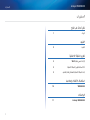 2
2
-
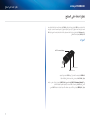 3
3
-
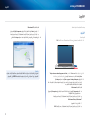 4
4
-
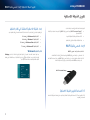 5
5
-
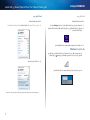 6
6
-
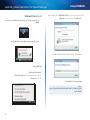 7
7
-
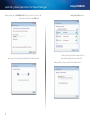 8
8
-
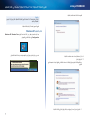 9
9
-
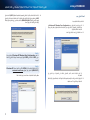 10
10
-
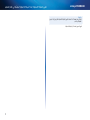 11
11
-
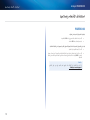 12
12
-
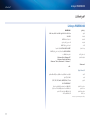 13
13
-
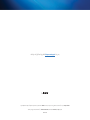 14
14
-
 15
15
-
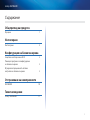 16
16
-
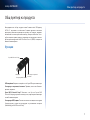 17
17
-
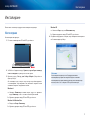 18
18
-
 19
19
-
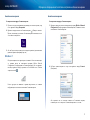 20
20
-
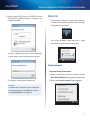 21
21
-
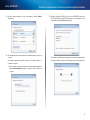 22
22
-
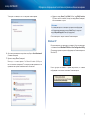 23
23
-
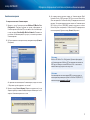 24
24
-
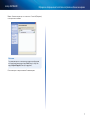 25
25
-
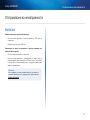 26
26
-
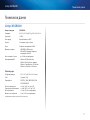 27
27
-
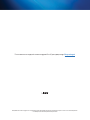 28
28
-
 29
29
-
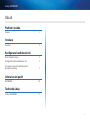 30
30
-
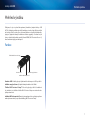 31
31
-
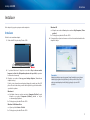 32
32
-
 33
33
-
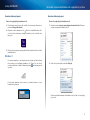 34
34
-
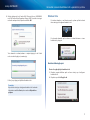 35
35
-
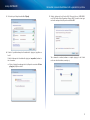 36
36
-
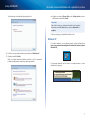 37
37
-
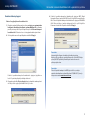 38
38
-
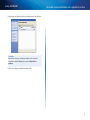 39
39
-
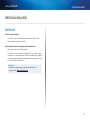 40
40
-
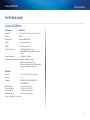 41
41
-
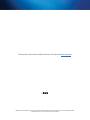 42
42
-
 43
43
-
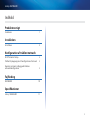 44
44
-
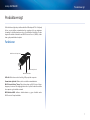 45
45
-
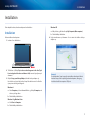 46
46
-
 47
47
-
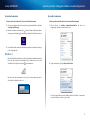 48
48
-
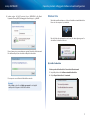 49
49
-
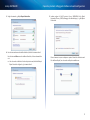 50
50
-
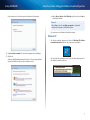 51
51
-
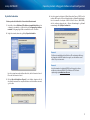 52
52
-
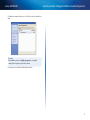 53
53
-
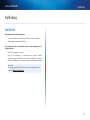 54
54
-
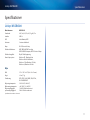 55
55
-
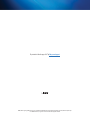 56
56
-
 57
57
-
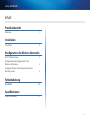 58
58
-
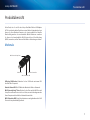 59
59
-
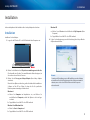 60
60
-
 61
61
-
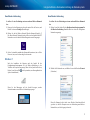 62
62
-
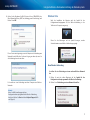 63
63
-
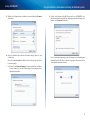 64
64
-
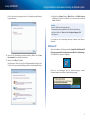 65
65
-
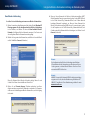 66
66
-
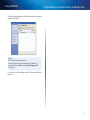 67
67
-
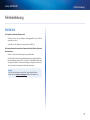 68
68
-
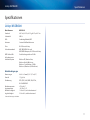 69
69
-
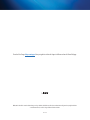 70
70
-
 71
71
-
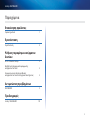 72
72
-
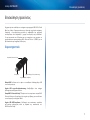 73
73
-
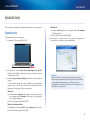 74
74
-
 75
75
-
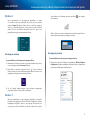 76
76
-
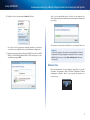 77
77
-
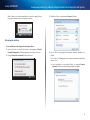 78
78
-
 79
79
-
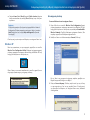 80
80
-
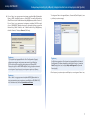 81
81
-
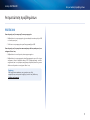 82
82
-
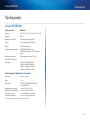 83
83
-
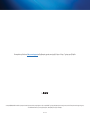 84
84
-
 85
85
-
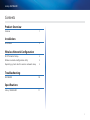 86
86
-
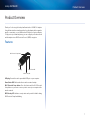 87
87
-
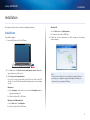 88
88
-
 89
89
-
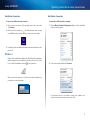 90
90
-
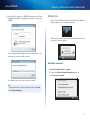 91
91
-
 92
92
-
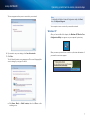 93
93
-
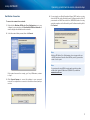 94
94
-
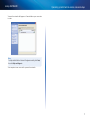 95
95
-
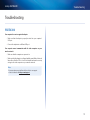 96
96
-
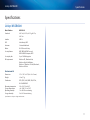 97
97
-
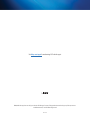 98
98
-
 99
99
-
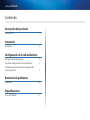 100
100
-
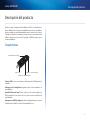 101
101
-
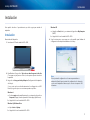 102
102
-
 103
103
-
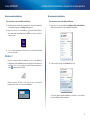 104
104
-
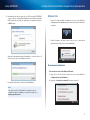 105
105
-
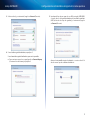 106
106
-
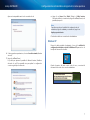 107
107
-
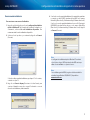 108
108
-
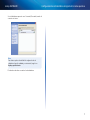 109
109
-
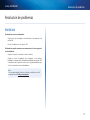 110
110
-
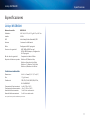 111
111
-
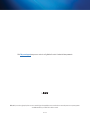 112
112
-
 113
113
-
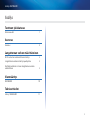 114
114
-
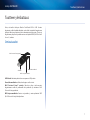 115
115
-
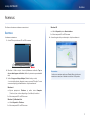 116
116
-
 117
117
-
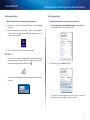 118
118
-
 119
119
-
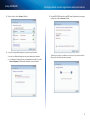 120
120
-
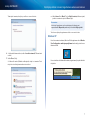 121
121
-
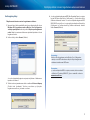 122
122
-
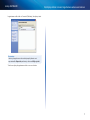 123
123
-
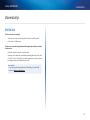 124
124
-
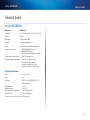 125
125
-
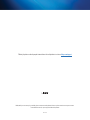 126
126
-
 127
127
-
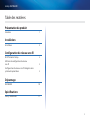 128
128
-
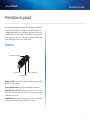 129
129
-
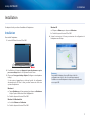 130
130
-
 131
131
-
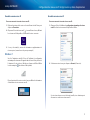 132
132
-
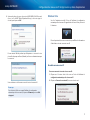 133
133
-
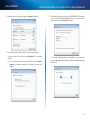 134
134
-
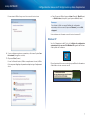 135
135
-
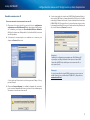 136
136
-
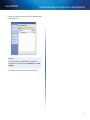 137
137
-
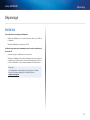 138
138
-
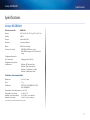 139
139
-
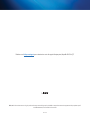 140
140
-
 141
141
-
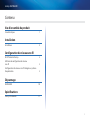 142
142
-
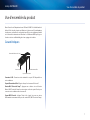 143
143
-
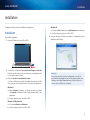 144
144
-
 145
145
-
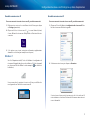 146
146
-
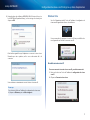 147
147
-
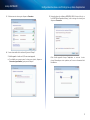 148
148
-
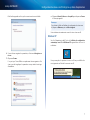 149
149
-
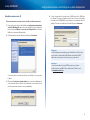 150
150
-
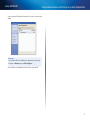 151
151
-
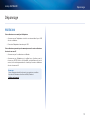 152
152
-
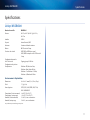 153
153
-
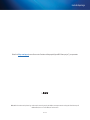 154
154
-
 155
155
-
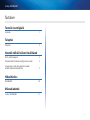 156
156
-
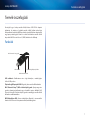 157
157
-
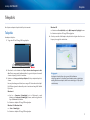 158
158
-
 159
159
-
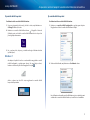 160
160
-
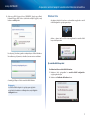 161
161
-
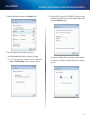 162
162
-
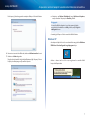 163
163
-
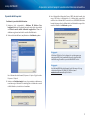 164
164
-
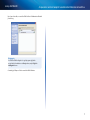 165
165
-
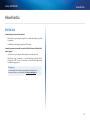 166
166
-
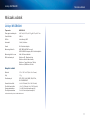 167
167
-
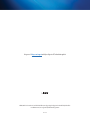 168
168
-
 169
169
-
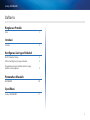 170
170
-
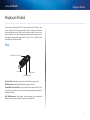 171
171
-
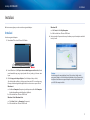 172
172
-
 173
173
-
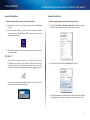 174
174
-
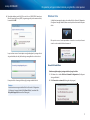 175
175
-
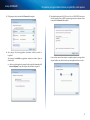 176
176
-
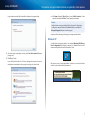 177
177
-
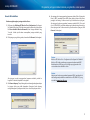 178
178
-
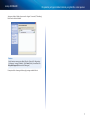 179
179
-
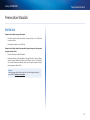 180
180
-
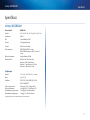 181
181
-
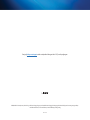 182
182
-
 183
183
-
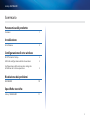 184
184
-
 185
185
-
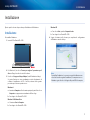 186
186
-
 187
187
-
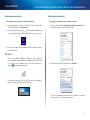 188
188
-
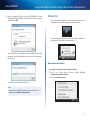 189
189
-
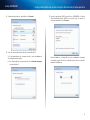 190
190
-
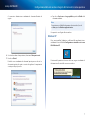 191
191
-
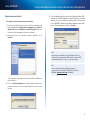 192
192
-
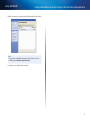 193
193
-
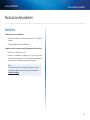 194
194
-
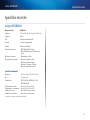 195
195
-
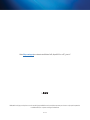 196
196
-
 197
197
-
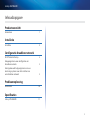 198
198
-
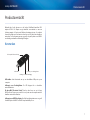 199
199
-
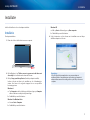 200
200
-
 201
201
-
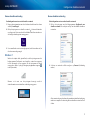 202
202
-
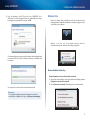 203
203
-
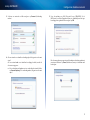 204
204
-
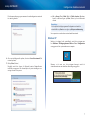 205
205
-
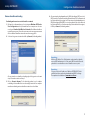 206
206
-
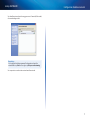 207
207
-
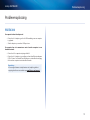 208
208
-
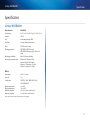 209
209
-
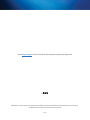 210
210
-
 211
211
-
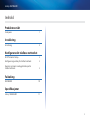 212
212
-
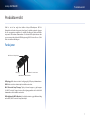 213
213
-
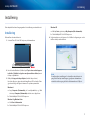 214
214
-
 215
215
-
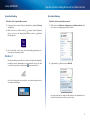 216
216
-
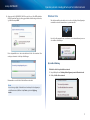 217
217
-
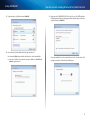 218
218
-
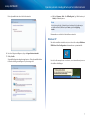 219
219
-
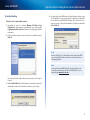 220
220
-
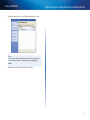 221
221
-
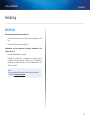 222
222
-
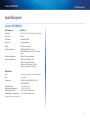 223
223
-
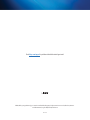 224
224
-
 225
225
-
 226
226
-
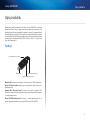 227
227
-
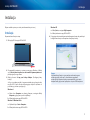 228
228
-
 229
229
-
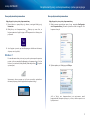 230
230
-
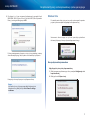 231
231
-
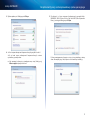 232
232
-
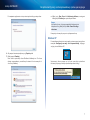 233
233
-
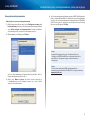 234
234
-
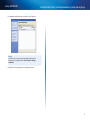 235
235
-
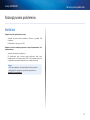 236
236
-
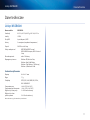 237
237
-
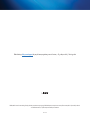 238
238
-
 239
239
-
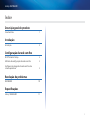 240
240
-
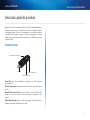 241
241
-
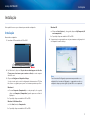 242
242
-
 243
243
-
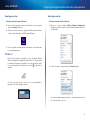 244
244
-
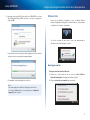 245
245
-
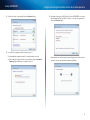 246
246
-
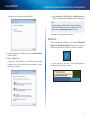 247
247
-
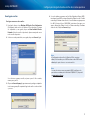 248
248
-
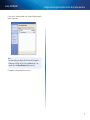 249
249
-
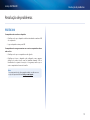 250
250
-
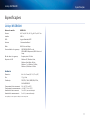 251
251
-
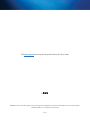 252
252
-
 253
253
-
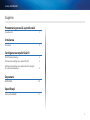 254
254
-
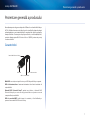 255
255
-
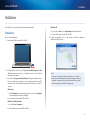 256
256
-
 257
257
-
 258
258
-
 259
259
-
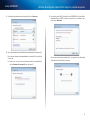 260
260
-
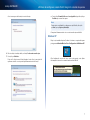 261
261
-
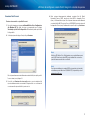 262
262
-
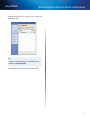 263
263
-
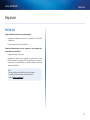 264
264
-
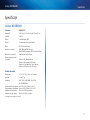 265
265
-
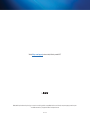 266
266
-
 267
267
-
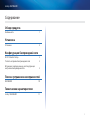 268
268
-
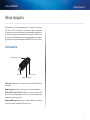 269
269
-
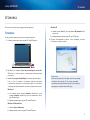 270
270
-
 271
271
-
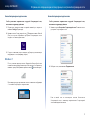 272
272
-
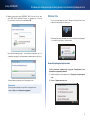 273
273
-
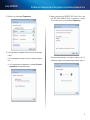 274
274
-
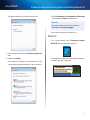 275
275
-
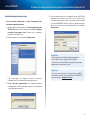 276
276
-
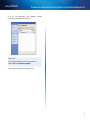 277
277
-
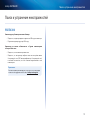 278
278
-
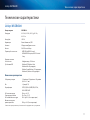 279
279
-
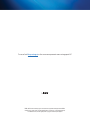 280
280
-
 281
281
-
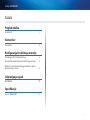 282
282
-
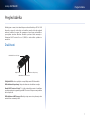 283
283
-
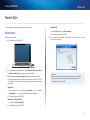 284
284
-
 285
285
-
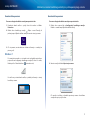 286
286
-
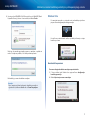 287
287
-
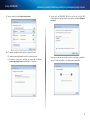 288
288
-
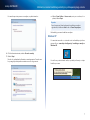 289
289
-
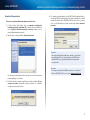 290
290
-
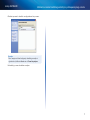 291
291
-
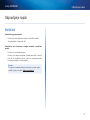 292
292
-
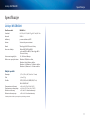 293
293
-
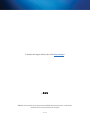 294
294
-
 295
295
-
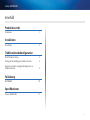 296
296
-
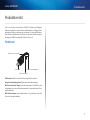 297
297
-
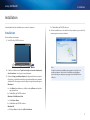 298
298
-
 299
299
-
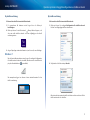 300
300
-
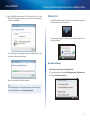 301
301
-
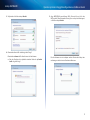 302
302
-
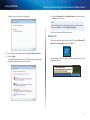 303
303
-
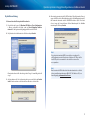 304
304
-
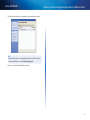 305
305
-
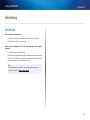 306
306
-
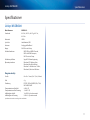 307
307
-
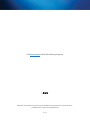 308
308
-
 309
309
-
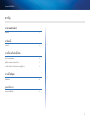 310
310
-
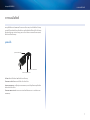 311
311
-
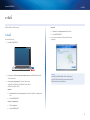 312
312
-
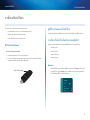 313
313
-
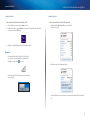 314
314
-
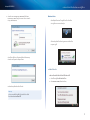 315
315
-
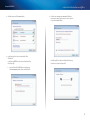 316
316
-
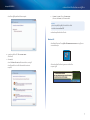 317
317
-
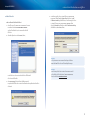 318
318
-
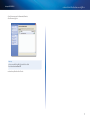 319
319
-
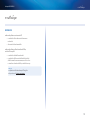 320
320
-
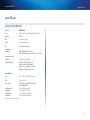 321
321
-
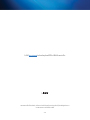 322
322
-
 323
323
-
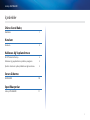 324
324
-
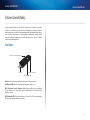 325
325
-
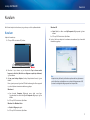 326
326
-
 327
327
-
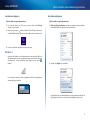 328
328
-
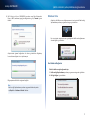 329
329
-
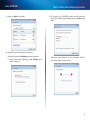 330
330
-
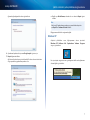 331
331
-
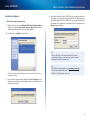 332
332
-
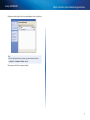 333
333
-
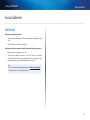 334
334
-
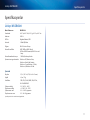 335
335
-
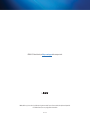 336
336
-
 337
337
-
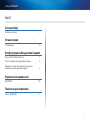 338
338
-
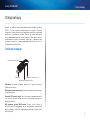 339
339
-
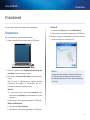 340
340
-
 341
341
-
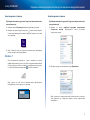 342
342
-
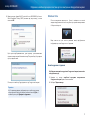 343
343
-
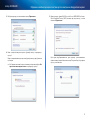 344
344
-
 345
345
-
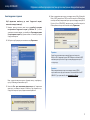 346
346
-
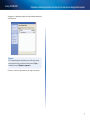 347
347
-
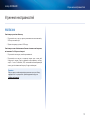 348
348
-
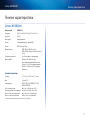 349
349
-
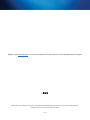 350
350
-
 351
351
-
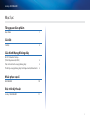 352
352
-
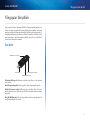 353
353
-
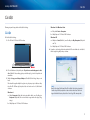 354
354
-
 355
355
-
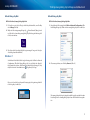 356
356
-
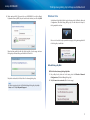 357
357
-
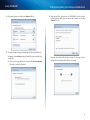 358
358
-
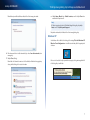 359
359
-
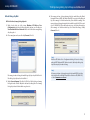 360
360
-
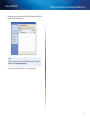 361
361
-
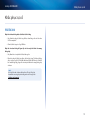 362
362
-
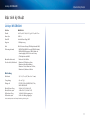 363
363
-
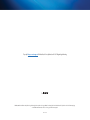 364
364
în alte limbi
- Türkçe: Linksys WUSB6300 Kullanici rehberi
- français: Linksys WUSB6300 Mode d'emploi
- čeština: Linksys WUSB6300 Uživatelská příručka
- русский: Linksys WUSB6300 Руководство пользователя
- English: Linksys WUSB6300 User guide
- suomi: Linksys WUSB6300 Käyttöohjeet
- polski: Linksys WUSB6300 instrukcja
- Deutsch: Linksys WUSB6300 Benutzerhandbuch
- italiano: Linksys WUSB6300 Guida utente
- español: Linksys WUSB6300 Guía del usuario
- svenska: Linksys WUSB6300 Användarguide
- dansk: Linksys WUSB6300 Brugervejledning
- português: Linksys WUSB6300 Guia de usuario
- Nederlands: Linksys WUSB6300 Gebruikershandleiding
Lucrări înrudite
Alte documente
-
D-Link DWA-172 Quick Installation Manual
-
Tenda E30 Ghid de instalare
-
Digi XBee RR Pro USB Adapter Manualul utilizatorului
-
HP Color LaserJet Pro MFP M277 series Manualul proprietarului
-
Digi XBee 3 Manualul utilizatorului
-
HP Color LaserJet Pro MFP M377 series Manualul proprietarului
-
Konig Electronic CMP-WNPCI41 Manualul proprietarului
-
König CMP-WNUSB12 Specificație
-
Hama 00053131 Manualul proprietarului
-
Sandberg 133-08 Manual de utilizare